Joten, 144 Hz, kaareva *VA-matriisi, 27 tuumaa, WQHD, hinta on noin 22 tuhatta Euro. On selvää, että tällaisten parametrien ja tällaisen hinnan saamiseksi oli uhrattava jotain. Tehtävämme on selvittää, kuinka merkittäviä myönnytyksiä ergonomiassa ja toiminnallisuudessa on tehty alhaisen kustannustason nimissä. Jos ne eivät ole liian kriittisiä käyttäjälle, Samsung C27JG50QQI:llä on kaikki mahdollisuudet mullistaa pelinäyttöjen markkinat, jotka ovat toistaiseksi olleet kohtuuttoman ylihinnoiteltuja verrattuna muiden kuin pelinäyttöjen kustannuksiin.

Tekniset tiedot
| Samsung C27JG50QQI | |
| Näyttö | |
| Diagonaali, tuuma | 26,9 |
| Kuvasuhde | 16:9 |
| Matriisipinnoite | Semi-matt |
| Vakioresoluutio, pikseliä . | 2560 × 1440 |
| PPI | 109 |
| Kuvan suorituskyky | |
| Matriisityyppi | Kaareva SVA (*VA-tyyppi) 1800R |
| Taustavalon tyyppi | W-LED |
| Max. Kirkkaus, cd/m 2 | 300 (tyyppi.) / 250 (min.) |
| Kontrasti on staattinen | 3000:1 |
| Näytettävien värien määrä | 16.7M |
| Pystysuuntaisen pyyhkäisyn taajuus, Hz | 144 |
| Btw vasteaika, ms | ND |
| GtG:n vasteaika, ms | 4 |
| Maksimi vaaka-/ pystysuora katselukulma, ° | 178/178 |
| Liittimet | |
| Videotulot | 1 × HDMI 1.4; |
| 1 × HDMI 2.0; | |
| 1 × Näyttöportti 1.2; | |
| Videolähdöt | Ei |
| Lisäportit | 1 × 3,5 mm:n äänilähtö; 1 × virtatulo (19 V); |
| Sisäänrakennetut kaiuttimet | ei |
| Fysikaaliset parametrit | |
| Näytön asennon säätö | Kallistuskulma (-1,5 – +15 astetta) |
| VESA-asennusmitat (mm) | Kyllä (75 × 75) |
| Kensingtonin lukon kiinnitys | Kyllä |
| Virtalähde | Ulkoinen |
| Max. virrankulutus käyttö-/valmiustilassa (W) | 48 / 0,3 |
| Mitat (jalustan kanssa), mm | 614,2 × 462,9 × 242,8 |
| Mitat (ilman jalustaa), mm | 614,2 × 362 × 138,9 |
| Nettopaino (jalustan kanssa), kg | 4,3 |
| Nettopaino (ilman jalustaa), kg | 3,7 |
| Arvioitu hinta, Euro | 22 000 (muutos C27JG50QQI) |

Ensimmäinen vilkaisu mallin tärkeimpiin teknisiin parametreihin paljastaa useita kohteita, joita valmistaja on säästänyt kehittäessään edullista pelimallia: valoteline, jossa on vain kallistuksen säätö, tavallinen W-LED-taustavalo ”kvanttipisteiden” sijasta, ei tukea mukautuvaa kehyssynkronointitekniikkaa. Mutta Samsung C27HG70QQI ilman näitä yksinkertaistuksia maksaa puolitoista kertaa enemmän – ja näin merkittävä hintaero tekee välttämättömäksi katsoa tällaisten puutteiden ohi.
Vaikka emme päässeetkään huoltovalikkoon, voimme olettaa, että näyttö käyttää yhtä Samsungin LSM270DP01-matriisiversioista, sillä ilmoitetut pääparametrit ovat samankaltaisia kuin tutun MSI Optix MAG27CQ -näytön, joka on varustettu tällaisella paneelilla. Ja yleensä 27-tuumaisten kaarevien SVA-paneelien, joissa on WQHD-resoluutio, valintaa ei voida kutsua laajaksi, ja on epätodennäköistä, että Samsung, jolla on tällaisia matriiseja, jotka on valmistettu itse, valitsee kolmannen osapuolen valmistajan tuotteen.
Matriisin osalta ilmoitetaan VA-tyypille varsin tavanomaiset arvot: tyypillinen kirkkaus 300 cd/m2 (vähimmäistoleranssi 250 cd/m2) ja kontrastisuhde 3000:1 (määrittelemättä pienintä sallittua tasoa). Matrix 8-bittinen, näyttää 16,7 miljoonaa väriä. Väriavaruuden ei väitetä olevan täysin tärkeimpien väristandardien mukainen, mutta pelinäytössä tätä tuskin voidaan pitää vakavana haittana.
Näytössä ei ole mitään lisätoimintoja sisäänrakennettujen kaiuttimien (vaikka rungossa on selvästi tilaa niille), USB-porttien tai kortinlukijan muodossa – siinä on vain 3,5 mm:n kuulokelähtö.
C27JG50QQI on vasta aloittanut marssinsa kotimaisten kauppojen hyllyille, mutta hintalappu näyttää kerralla enemmän kuin houkuttelevalta. Ensimmäinen suuri vähittäismyyntiketju, jossa tämä malli ilmestyi myyntiin, pyysi siitä 22 990 Euro, mutta jo nyt on tarjouksia 1 000 Euro halvemmalla – ja luultavasti tämä ei ole vielä hinnanalennuksen raja.
⇡#Pakkaus, toimitussarja, ulkonäkö
Näyttö toimitetaan melko kompaktissa pahvilaatikossa, jossa on tuttu muotoilu ja joka painaa kaikkine sisältöineen vain 6,3 kg.
Testatun näytteen monitorin paketista löytyi vain jalustan ja ulkoisen virtalähteen elementit, vaikka valmistajan verkkosivuston tietojen mukaan pitäisi olla läsnä HDMI-kaapeli, CD-levy, jossa on ohjelmisto ja lyhyt asennusopas. Suomille virallisesti toimitettujen laitteiden osalta kaapeli ja kaikki muu on varmasti.

Ulkoisesti näyttö on melko paksu (varsinkin kun otetaan huomioon ulkoinen virtalähde), ja siinä on kehyksetön näytön muotoilu ja laitteen alareunassa olevat kehyskiinnikkeet, jotka ovat näkyvissä. Näytön kaarevuussäde on 1800 mm.
Voit myös huomata, että alareunassa on kaksi suojaristikon peittämää aukkoa, jotka on selvästi tarkoitettu stereokaiuttimien asentamiseen. Mutta kaiuttimia ei ole asennettu tähän näytön malliin.

Alaosan keskellä on LED-merkkivalo, ja ainoa monitorissa käytettävissä oleva ohjauselementti on tunnettu minijoystick.
Takapuolella on salpa, jolla näyttö kiinnitetään jalustaan. Näytön kallistuksen säätömekanismi on myös kätketty sinne.
Jos haluat kiinnittää näytön VESA-yhteensopivaan kiinnikkeeseen, sinun on irrotettava tämä kokoonpano löysäämällä pari kiinnitysruuvia.

Takapuolen tuuletusreikiä ei ole paljon – niitä on vain kotelon yläosassa sijaitsevassa syvennyksessä. Näytön kotelon lämpeneminen käytön aikana on kuitenkin vähäistä.

Liitinpaneelissa on kaksi HDMI-sisääntuloa (yksi kummallekin versiolle 1.4 2.0), DP-portti, 3,5 mm:n kuulokelähtö ja ulkoinen virtalähdepistorasia.
Juuri liitinpaneelin alapuolella on tarra, jossa on tietoja näytöstä. Testattu näyte on valmistettu Kiinassa; laite on FB02-versio.

Näytön jalusta koostuu kahdesta osasta: pöydän päällä olevasta jalustasta ja pienestä pylväästä, joka yhdistää jalustan ja näytön kotelon.

Jalustassa on neljä liukastumista estävää jalkaa, ja pylväs on kiinnitetty kahdella ruuvilla, jotka on kiristettävä ruuvimeisselillä: niissä ei ole työkaluvapaata sormiruuvikiinnitystä.
Koko jalusta painaa noin 600 grammaa. Näytön pienen massan ja tukien vähäisen määrän vuoksi näyttö ei ole kovin vakaa työpöydällä: jopa suhteellisen pieni ponnistus riittää sen siirtämiseen.

Liitinliuska voidaan peittää mukana toimitetulla suojuksella, jossa on leikattu aukko johtojen reititystä varten. Kaapeleiden hallintaan käytetään myös muovisarana, jonka läpi kaapelit voidaan johtaa.
Näytön virta syötetään ulkoisesta yksiköstä riittävän pitkällä pehmeällä ja joustavalla kaapelilla.

Virtalähteessä on hieno ominaisuus – kääntyvä pistokemalli. Se voidaan kiinnittää kolmeen eri asentoon (0°, 45° tai 90°), jotta se voidaan liittää helpommin pistorasiaan tai keskittimeen, joka jo syöttää virtaa monille muille laitteille.
Virtasovittimen asetukset on merkitty sen toiselle sivulle. Teho vastaa näytön ilmoitettua enimmäistehonkulutusta – 48 wattia.
Matriisissa on nykyaikaisissa malleissa perinteinen puoliksi häikäisevä pinnoite, joka on varsin tehokas häikäisyä vastaan, mutta ei altis kiteiselle vaikutukselle.

Näytön asennon säätöalue on minimaalinen, ja kallistuksen säätö on mahdollista vain vähäisessä määrin.

Materiaalien laatu ja näytön kotelon rakentaminen eivät ole ongelma: välykset ovat tasaiset ja muovin maalin laatu on kunnollinen. Rakenteen jäykkyys on myös erinomainen: vaikka yrität vääntää näyttöä, se ei äännähdä.

Samsung C27JG50QQI näyttää myös melko vankalta ja modernilta sen minimaalisen ulkokehyksen ja kaarevan muodon ansiosta. On kuitenkin syytä mainita, että jalustan kiiltävä muovi kerää helposti pölyä ja sormenjälkiä, ja yleisesti ottaen näytön jalusta näyttää melko hataralta.
Saatat myös lannistua siitä, että näyttöpaneeli on melko korkealla pöytätason yläpuolella. Optimaalisen näytön eteen sijoittumisen (katsominen hieman ylöspäin, kuten Samsungin käyttöohjeessa suositellaan) vuoksi monet joutuvat nostamaan nojatuoliaan, mikä ei ole kaikkien mieleen.
Valikko ja ohjaimet
Näyttöä ohjataan viisiasentoisella minijoystickillä, joka on kenties kaikista nykyisistä vaihtoehdoista kätevin.
Minijoystickin avulla voit säätää kirkkaus-, kontrasti- ja terävyysarvoja (ylös/alas – asetuksen valinta, oikealle/vasemmalle – arvon muuttaminen) menemättä päävalikkoon.
Kun virtapainiketta painetaan lyhyesti, näyttöön tulee pikavalikko, josta voit siirtyä päävalikkoon (ylös), ottaa käyttöön silmien rentoutustilan – muiden valmistajien sinisen suodattimen analogin (oikealle), valita
Toistuva lyhyt painallus poistaa valintavalikon, kun taas pitkä painallus voi sammuttaa virran.

Päävalikko on suunniteltu ”pelaamisen” tyyliin Super Arena Gaming UX: yläosassa tärkeimmät parametrit, jotka vaikuttavat kuvan näyttöön peleissä – näyttää nykyisen tason musta EQ, valittu vasteaika tila, pyyhkäisyn taajuus, tila Input lag ja silmien helpotustila.
Alla voit valita viidestä valikkovaihtoehdosta, jotka keräävät näytön asetukset.

Päävalikon ensimmäinen osio ”Peli” sisältää asetukset, jotka liittyvät näytön toimintaan pelisovelluksissa. Täällä voit valita kuvatilan kuudesta käytettävissä olevasta: mukautettu, neljä genrepelien esiasetusta ja Samsungin näytöille perinteinen ”Cinema”-tila. Täydelliset kuva-asetukset ovat käytettävissä kaikissa paitsi viimeisessä kohdassa.
”Virkistystaajuus” -kohdassa voit valita näytön optimoinnin haluamaasi tilaan (todellinen virkistystaajuus valitaan tietenkin käyttöjärjestelmän ja näytönohjainajurin avulla).
Valikon Black EQ -vaihtoehdon kuvaus puhuu puolestaan – tämän asetuksen avulla voit lisätä kuvan tummien osien kirkkautta korostamatta kuvan vaaleampia osia.
Oletusasetus 13 vaikuttaa meistä varsin riittävältä luonnollisen värintoiston kannalta, mutta peleissä kukaan ei estä meitä säätämästä tätä parametria parhaan suorituskyvyn saavuttamiseksi.

Voit valita kolmen vasteaikatilan välillä.

Matala viive -tilan voi kytkeä vain päälle tai pois päältä.
Vaikka kuvauksessa sanotaan, että viive pienenee lyhentämällä kuvan käsittelyaikaa, emme ole huomanneet mitään havaittavaa negatiivista vaikutusta kuvanlaatuun, kun tämä asetus on käytössä.

”Peli”-osion viimeisessä kohdassa voit säätää kuvasuhdetta ja näyttöaluetta.

Valikon seuraava osio on omistettu kuva-asetuksille, jotka eivät ole niin kriittisiä pelien kannalta. Ensimmäinen kohta, ”Picture Mode”, toistaa ”Game”-osion kohdan ”Picture Mode”.
Kirkkaus- ja kontrastiasetukset ovat itsestään selviä. Selkeyden arvo on monien viimeaikaisten Samsung-mallien tapaan hieman yliarvioitu, mikä johtaa kohteiden reunojen huolimattomaan näyttöön. Mielestämme optimaaliset arvot ovat 52-56 (oletusarvo on 60), vaikka korkeammat arvot voivat olla perusteltuja peleissä.
RGB-vahvistusasetukset, värilämpötilan esiasetukset (5 vaihtoehtoa) ja gammakäyrien muoto (3 vaihtoehtoa) sijaitsevat ”Väri”-alaosiossa.
Magic Upscale -tilat ovat hyödyllisiä, kun näytön resoluutio ei ole alkuperäinen – ne lisäävät kuvan terävyyttä näkyvästi.
Tässä osiossa on myös mahdollista säätää mustan tasoa HDMI-liitännän yhteydessä ja ottaa silmien lepotila käyttöön.
Päävalikon kolmas osio ei tarjoa runsaasti asetuksia: voit valita käyttöliittymän kielen ja OSD-näyttöajan.

”Järjestelmä”-osiossa on äänenvoimakkuuden ja virransäästön asetukset, DisplayPort-version valinta ja tunnistusmenetelmä
Ainoa tämän osion toisella sivulla oleva kohta on tehdasasetusten palautus.
Lopuksi valikon viimeisessä osassa, Tiedot, on tietoja mallista, sarjanumerosta ja nykyisestä valvontatilasta.
testausmenetelmä
Samsung C27JG50QQI -näyttö testattiin muunnetuilla menetelmillä käyttäen X-Rite i1 Display Pro -värimittaria, Argyll CMS -ohjelmistoa, jossa on graafinen käyttöliittymä DisplayCAL, ja HCFR Colormeter -ohjelmistoa. Kaikki toiminnot suoritettiin Windows 10 -käyttöjärjestelmässä. Testauksen aikana näyttö oli liitetty DisplayPort 1 -portin kautta.2 GeForce GTX 1070 -näytönohjaimella, jossa oli testaushetkellä nykyinen ohjain (värinhallinta käytössä kolmannen osapuolen ohjelmistolla, muut asetukset ovat oletusasetuksia), näytön virkistystaajuus oli enintään 144 Hz.
Mittaamme seuraavat monitoriparametrit menetelmien mukaisesti:
- Valkoinen luminanssi, musta luminanssi, kontrastisuhde 0-100 %:n taustavalaistuksella 10 %:n askelin;
- väriskaala;
- värilämpötila;
- kolmen RGB-päävärin gammakäyrät;
- harmaan värin gammakäyrä;
- DeltaE-värintoistopoikkeamat (CIEDE1994:n mukaan);
- Taustavalon tasaisuus 100 cd/m2 keskipistekirkkaudella.
Kaikki edellä mainitut mittaukset tehtiin ennen ja jälkeen kalibroinnin. Testeissä mitataan tärkeimmät näyttöprofiilit: oletus, sRGB (jos käytettävissä) ja Adobe RGB (jos käytettävissä). Kalibrointi suoritetaan käyttämällä oletusprofiilia lukuun ottamatta erityistapauksia, jotka selitetään myöhemmin. Laajennetulla väriskaalalla varustetuille näytöille valitaan sRGB-laitteistoemulointitila, jos se on käytettävissä. Ennen kaikkien testien aloittamista näyttöä lämmitetään 3-4 tuntia ja kaikki sen asetukset palautetaan tehdasasetuksiin.
Jatkamme myös vanhaa käytäntöämme julkaista testaamiemme näyttöjen kalibrointiprofiilit tämän artikkelin lopussa. 3DNewsin testilaboratorio varoittaa kuitenkin, että tämä profiili ei voi 100-prosenttisesti ratkaista tietyn näytön puutteita. Tosiasia on, että kaikki näytöt (jopa saman mallin sisällä) eroavat toisistaan pienillä värintoistovirheillä. Kahden identtisen matriisin valmistaminen on fyysisesti mahdotonta, joten vakavasti otettavaan monitorin kalibrointiin tarvitaan värimittari tai spektrofotometri. Mutta myös tietylle kopiolle luotu ”universaali” profiili voi yleensä korjata muiden saman mallin laitteiden tilanteen, erityisesti halpojen näyttöjen tapauksessa, joissa on selviä puutteita värintoistossa.
⇡#Tekniset tiedot
| AOC G2460Pqu | |
| Näyttö | |
| Diagonaali, tuumaa | 24 |
| Kuvasuhde | 16:9 |
| Matriisipinnoite | Matta |
| Vakioresoluutio, pikseliä. | 19201080 |
| PPI | 91,79 |
| Kuva Parametrit | |
| Matriisityyppi | TN |
| Väitetty väriskaala | ND |
| Taustavalon tyyppi | Valkoinen LED |
| Max. luminanssi, cd/m 2 | 350 |
| Staattinen kontrasti | 1 000:1 |
| Dynaaminen kontrasti | 80 000 000:1 |
| Näytettävien värien määrä | 16.7M |
| Vaakasuuntainen skannausnopeus, kHz | 30~157 |
| Pystysuora kohtaustaajuus, Hz | 55~160 |
| BtW-vasteaika, ms | ND |
| GtG:n vasteaika, ms | 1 |
| Suurin vaaka- ja pystysuora katselukulma, ° | 170/160 |
| Liittimet | |
| Videotulot | 1 x Dual-link DVI-D; 1 x DisplayPort; 1 x HDMI; 1 x D-SUB |
| Videolähdöt | ND |
| Lisäportit | 4 x USB 2.0 tyyppi A; 1 x USB 2.0 Tyyppi B; 1 x äänitulo (minijakki 3,5 mm) 1 x kuulokelähtö (minijakki 3,5 mm) |
| Sisäänrakennetut kaiuttimet: Lukumäärä x Teho, W | 2 x 2W |
| Fysikaaliset parametrit | |
| Näytön asennon säätö | Kallistuskulma, kierto, muotokuva, korkeuden säätö |
| VESA-asennus: mitat (mm) | 100 x 100 |
| Kensingtonin lukon kiinnitys | Kyllä |
| Virtalähde | Sisäänrakennettu |
| Max. virrankulutus: toiminnassa / valmiustilassa (W) | 25-33/0,5 |
| Mitat (jalustan kanssa)KxHxS, mm | 565.4 x 403.05 x 219.3 |
| Kokonaismitat (ilman jalustaa)KxKxS, mm | ND |
| Nettopaino (jalustan kanssa), kg | 6,54 |
| Nettopaino (ilman jalustaa), kg | ND |
| Takuuaika | 3 vuotta |
| Ohjeellinen hinta, rs. | 12 500 |
Näyttö on varustettu AOS:n TN-matriisilla M240HW01V8, jonka yksityiskohtia emme valitettavasti löytäneet. Kuten aiemmin mainitsimme, testikappaleemme tärkein ominaisuus on sen korkea näytön virkistystaajuus (144 Hz) ja matriisin 1 ms:n vasteaika. Näin nopeita näyttöjä ei ole koskaan aiemmin testattu 3DNewsin testilaboratoriossa, joten tutustuminen AOC G2460Pqu:hen oli erittäin mielenkiintoista.
Puhumme siitä, mitä AOC G2460Pqu:n kuvalle tapahtuu, kun kuvataajuus nostetaan 144 Hz:iin kohdassa ”testaus”. Mutta ensin tarkastellaan muita näytön ominaisuuksia. Subpikselin kirkkaus koodataan 6 bitillä, ja se kasvaa 8 bittiin Hi-FRC-tekniikan avulla. Kuten usein, valmistaja ei ole ilmoittanut monitorin LUT-kokoa, mutta Argyllin mittausten mukaan monitorin LUT-koko voisi olla 8 bittiä kanavaa kohden (mikä ei ole yllättävää ja riittää hyvin TN-matriisilaitteelle).
Testikohteemme mattapintaisen näytön väitetty enimmäiskirkkaus on vaikuttava 350 cd/m2 – 24 tuuman läpimitalla varustetulle näytölle tämä on erinomainen tulos. Kirkkausmarginaali on sitäkin hyödyllisempi, koska 120Hz+ pyyhkäisynopeus mahdollistaa näytön käytön 3D-peleissä shutter-lasien kanssa (joista NVIDIA 3D Vision on käytännössä ainoa kiinnostava vaihtoehto). Staattinen kontrastisuhde oli speksien mukaan myös hyvä: 1000:1.
⇡#käyttöparametrit
Testatessamme näyttöä käytimme DisplayPort-liitäntää, koska se on saumattomin ja kattavin tapa hyödyntää näytön koko potentiaali. Käytimme ”User”-profiilia asetuksiin ja kalibrointiin.”.
Perusparametrien oletusasetukset ovat seuraavat
- Näyttötila – ”Polish.”;
- Kirkkaus – 100;
- kontrasti – 75
- selkeys 60;
- värilämpötila – ”Normaali.” (50/50/50);
- gamma – ”Mode-1”;
- Vasteaika – Nopeampi.
Manuaalisäädön (100 cd/m2 ja 6500 K) parametrit olivat seuraavat:
- Kuvatila – ”Polish.”;
- kirkkaus – 17;
- kontrasti – 75;
- selkeys 56;
- värilämpötila – ”Polish.” (43/52/37);
- Gamma – ”Mode-2”;
- vasteaika – Nopein.
Halutun värilämpötilan saavuttamiseksi värikanavan vahvistusta oli muutettava. Emme muuttaneet ”Contrast”-parametria, koska gammakäyrissä ei tapahtunut positiivisia muutoksia. Myöhemmin säätö tehtiin ainoastaan kirkkauden säätimellä.
⇡#Ohjelmisto
Toinen AOC G2460Pqu:n suurista eduista on i-Menu-sovellus, jonka avulla voit hallita kaikkia näytön parametreja Windowsista ohittaen OSD-valikon.
Valitettavasti i-Menu ei halunnut toimia testipenkissämme. Ohjelmisto asennettiin ongelmitta, mutta se ei tunnistanut näyttöä, vaikka kaikki tarvittavat ajurit oli asennettu ja näyttö oli liitetty DVI-D2- ja USB-kaapeleilla.
⇡#Valkoisen kentän kirkkaus, mustan kirkkaus, kontrastisuhde
Alustava testi suoritettiin oletusasetuksella ”User”.” pääparametrien tehdasasetuksilla.
| Valikon kirkkaus (%) | Valkoisen valoisuus (cd/m2) | Mustan kirkkaus (cd/m2) | Staattinen kontrasti (x:1) |
| 100% | 316,2 | 0,1151 | 2748 |
| 90% | 296,2 | 0,1078 | 2746 |
| 80% | 277,1 | 0,1011 | 2742 |
| 70% | 257,8 | 0,0941 | 2742 |
| 60% | 238,1 | 0,0869 | 2740 |
| 50% | 218,2 | 0,0797 | 2738 |
| 40% | 196,5 | 0,0719 | 2735 |
| 30% | 174,5 | 0,0638 | 2736 |
| 20% | 119,9 | 0,044 | 2726 |
| 10% | 65,3 | 0,024 | 2715 |
| 0% | 10,9 | 0,0043 | 2543 |
Oletusasetuksilla näytön kirkkaustulokset ylittivät hieman valmistajan väittämät – mittasimme 316,2 cd/m2, mutta kontrasti jäi noin 10 % luvatusta 3000:1:stä.
Valkoisen kentän vähimmäiskirkkaus oli oletustilassa noin 11 cd/m2 – erinomainen arvo. Voidaan kuitenkin todeta, että pienillä luminanssitasoilla vierekkäisten arvojen välinen askel on suuri, mikä vaikeuttaa hienosäätöä.
Esiasetettujen toimintatilojen määrä ei ole liian suuri, ja kaikkia vaihtoehtoja voisi harkita. Pelitiloja ei kuitenkaan ole tarkoitettu värien hallintaan, joten värintoiston mittaaminen on niiden osalta melko hyödytöntä – pelissä on merkitystä vain kuvan subjektiivisella havaitsemisella. Ja on sanottava, että tämän aineiston kirjoittajan subjektiivisen mielipiteen mukaan ne ovat melko hyviä.
”Cinema” -tila ei myöskään perinteisesti loista indikaattoreillaan: kontrasti on keinotekoisesti korkea S-käyrien avulla, terävyys on ylimitoitettu törkeään, kirkkaus ja kontrasti on asetettu maksimiin – ja kaikki nämä asetukset ovat itse asiassa rekisteröimättömiä. Tulokset tässä tilassa ovat värintoiston osalta yleensä jopa huonompia kuin äskettäin arvostellussa Samsung C49J890DKI -näytössä.
Siksi meidän on rajoituttava ”Käyttäjä”-tilaan.Ensimmäinen osio, ”Luminanssi”, on mysteeri – tarkoitus on, että peleissä on tapana nähdä paljon erilaisia kirkkauksia eri kohtauksissa, ja ylimääräinen korostus voi joskus peittää haluamasi yksityiskohdat.
⇡#Menut
AOC G2460Pqu -näytön valikko koostuu useista melko laajoista osioista.
Ensimmäisessä osiossa ”Luminanssi” voit kirkkauden ja kontrastin perusasetusten lisäksi valita jonkin ekotiloista, asettaa gammakäyrän muodon, ottaa käyttöön tai poistaa käytöstä dynaamisen kontrastin ja Overdrive-toiminnon. Täällä voit myös aktivoida kirkkauden automaattisen säätämisen ympäristön valon mukaan sekä ”dynaamisen energiansäästötilan”.
Toisessa osiossa voit muuttaa värilämpötilaa, ottaa käyttöön tai poistaa käytöstä kuvan ”tehostimet” (DCB-piste) ja säätää kolmen päävärin kirkkautta.

Kolmannen valikkovaihtoehdon, PictureBoost, avulla voit edelleen vaalentaa tai himmentää tiettyjä näytön alueita. Tämän kohteen tarkoitus jäi meille mysteeriksi – tosiasia on, että peleissä on yleensä paljon kohtauksia, joiden kirkkaus vaihtelee, ja kuvan ylimääräinen kirkastaminen voi joskus piilottaa haluamasi yksityiskohdat. Tämä toiminto on todennäköisesti hyödyllinen strategioissa, kun halutaan korostaa jotakin osaa staattisesta käyttöliittymästä.
Esimerkki PictureBoost-ominaisuuden toiminnasta Titanfallissa
Valikon kahdessa seuraavassa osiossa ei ole mitään merkittävää. Ensimmäinen niistä on omistettu itse OSD-valikon asetuksille ja toinen OSD-valikon asetuksille

Tässä on lyhyt yhteenveto. AOC G2460Pqu -näytön OSD-valikossa on runsaasti kuvavaihtoehtoja, joilla voit säätää näytön ”kuvan” oman makusi mukaan. Paitsi että joidenkin asetusten kytkeminen päälle voi kytkeä toiset pois päältä. Kun esimerkiksi DCR (dynaaminen kontrasti) -vaihtoehto on käytössä, valikko poistaa kirkkauden, kontrastin, gamman ja kirkkauden automaattisen säätämisen kohteet käytöstä ympäristön valon mukaan. Yrityksen edustajan mukaan tämä on ongelma testinäytteessämme. Kaupoissa myytävissä näytöissä ei pitäisi olla tällaista vikaa.
⇡#Tulos oletusasetuksilla
Aluksi testasimme monitorin oletustilassa, vasta kun kirkkaus oli nostettu 100 cd/m2:iin, valittu Gamma2-gammasäätö ja aktivoitu sRGB-järjestelmäprofiili.

Väripeittokolmio jää hieman alle sRGB-työalueen kaikkien kolmen huipun, sillä se kattaa noin 94 % tästä väriavaruudesta – kaiken kaikkiaan hyvin lähellä aiemmin testatun Samsung C49J890DKI -näytön tuloksia. Valmistaja ei muuten luvannut täydellistä sRGB-kuvausta alusta alkaen, joten valittamiseen ei ole mitään syytä.

Valkoisen pisteen säätö ei ole kovin tarkka, mutta harmaasävypisteiden ryhmittely on melko tiukka.

Oletusvärilämpötila on huomattavasti korkeampi kuin vakiovärilämpötila 6500K ja ylittää 7000K. Vaaleammat sävyt näyttävät lämpimämmiltä.

Gamma-asetus moodissa 2 on hyvin lähellä referenssikäyrää. Värikanavien gammakäyrät poikkeavat hieman toisistaan, mutta harmaasävyasteikko on lähes täydellinen.
Argyllin tulokset ovat varsin ennustettavissa. Voimme havaita valkoisen pisteen vakavan poikkeaman tavoitearvosta ja melko suuren DeltaE94-poikkeaman. On kuitenkin syytä mainita, että testin toleranssin ulkopuoliset poikkeamat merkitään vain kahteen väriärsykkeeseen, jotka vastaavat sRGB-kolmion vihreää ja punaista huippua ja joiden pisteet eivät kuulu näytön värialueeseen. Kaiken kaikkiaan näytön värintoisto on melko hyvin säädetty (ja pelimalliksi se on jopa hyvä), lukuun ottamatta liian korkeaa värilämpötilaa.
Mitä kannattaa huomioida valitessasi 144 Hz:n näyttöä vuosina 2021-2022?
- Näytön lävistäjä. Kunnollinen näyttö alkaa 23.5″, enintään 34. Ohjautukaa siitä, missä työskentelette ja leikitte.
- Matriisityyppi. Ennen luultiin, että vain TN voi päivittää tarpeeksi nopeasti. Nykyään IPS- ja VA-näyttöjä voidaan käyttää myös 144 Hz:n näytöissä, ja värintoiston ja katselukulmien osalta ne ovat yleensä parempia. QLED on Samsungin yksinoikeudella tarjoama premium-taso, jota ei voi verrata mihinkään muuhun.
- Päätöslauselma. Full HD on riittävä 24 tuuman näytölle; suurempi lävistäjä on hyväksyttävä vain, jos näyttöä käytetään pääasiassa pelaamiseen.
- Väriskaala. Mitä korkeampi se on, sitä parempi.
- Muoto. Kaarevat näytöt soveltuvat paremmin pelisovelluksiin, litteät näytöt ovat monipuolisempia.
- AMD FreeSync- ja Nvidia G-Sync -tekniikat. Tarkastelluista näytöistä lähes kaikki tukevat sitä, joten emme maininneet sitä arvosteluissa. Vaikka G-Sync-ohjausta ei mainittaisikaan teknisissä tiedoissa, käytännössä se toimii todennäköisemmin.
- Varustettu. Huomaa kaapelit. Mukana toimitettu DisplayPort-kaapeli tukee aina 144Hz, HDMI erittäin todennäköisesti. Sinun on etsittävä asianmukainen kolmannen osapuolen kaapeli.
⇡#RGB-vahvistuksen säädön tulokset
Kuten edellisestä osiosta näkyy, värilämpötilan paisuttaminen ei vaikuttanut merkittävästi lopulliseen arvosanaan, mutta RGB Gain -viritys User.”Jopa ilman kalibrointia” pystyy parantamaan huomattavasti näytön värintoistoa.
Väriskaala on lähes ennallaan.

Valkoinen piste ja harmaasävy (edelleen melko tiheästi sijoitetut) ovat siirtyneet paljon lähemmäs tavoitearvojaan.

Värilämpötila on huomattavasti lähempänä 6 500 K:n tavoitetta.

Gammakäyrien odotetaan pysyvän lähes ennallaan.
Argyll-testi osoittaa, että valkoisen pisteen osuma on erittäin tarkka, mutta DeltaE94-poikkeamataso, sekä keskiarvo että maksimi, on lähes muuttumaton. Marginaalipoikkeamat ovat edelleen sRGB-kolmion vihreän ja punaisen huipuissa.
⇡#SRGB-tila
Siirtyminen sRGB-tilaan törmäsi ongelmaan – tavalliset kirkkauden ja kontrastin säädöt ovat poissa käytöstä valikossa, vaikka dynaaminen kontrasti voidaan silti kytkeä päälle. Tuloksena valkoisen kentän kirkkaus oli 346 cd/m2 ja mustan 0,42 cd/m2. Staattinen kontrastisuhde on siis 823:1, mikä ei ole huono tulos.

Lämmin-profiiliin verrattuna väriskaala on lähes ennallaan. Nyt se on 101,3 % sRGB:lle ja 75,1 % AdobeRGB:lle. Valkoinen piste on edelleen väärässä paikassa.
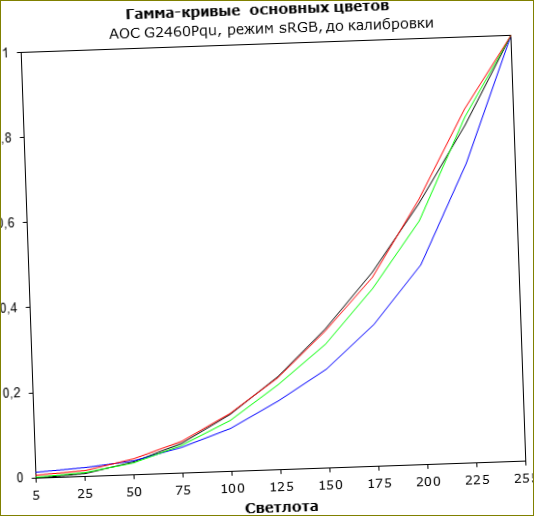 |
Myöskään gammakäyrät eivät juuri muutu. Paitsi että punainen gamma on tullut lähemmäksi vertailukäyrää.
Värilämpötila on, kuten edelliselläkin kerralla, hieman normaalia korkeampi, noin 7 200 K.

Delta E pärjäsi huonommin sRGB-tilassa kuin Warm-tilassa. Sen keskiarvo oli 6,91 ja enimmäisarvo 13,52.
Suoritetaan nyt laitteiston kalibrointi ja katsotaan, miten testitulokset muuttuvat.
Valkoisten sävyjen kirkkaus pysyi lähes ennallaan 345 cd/m2:ssä. Sama pätee mustakentän kirkkauteen, joka on laskenut 0,41 cd/m2:iin. Tuloksena saatiin staattinen kontrastisuhde 841:1.
Kuten olettaa saattaa, valkoinen piste palasi paikalleen kalibroinnin jälkeen. sRGB- ja Adobe RGB -väriavaruuksien väriskaala on nyt 101,3 % ja 76,2 %.
 |
|
 |
Kolmen päävärin gammakäyrät, punaista väriä lukuun ottamatta, eivät noudattaneet kalibroinnin jälkeen standardikäyrää, vaan olivat hyvin lähellä sitä. Asiat menivät hieman huonommin harmaasävykäyrän kanssa – se etääntyi hieman referenssistä.
Värilämpötila kalibroinnin jälkeen korjattiin, vaikka se olikin hieman normaalia alhaisempi, noin 6 300 K.

Keskimääräinen Delta E -arvo laski kalibroinnin jälkeen melko vaikuttavaan 0,73:een, kun taas maksimiarvo ei muuttunut paljon – 5,24.
144 Hz:n näytön arviointi peleissä ja videoissa
Nyt tulee odotetuin hetki – näytön korkean kuvanopeuden tarkistaminen. Valitettavasti näytön virkistystaajuutta on mahdotonta mitata värimittarillamme, joten arvioidaan kuva silmämääräisesti.
Käytimme tässä testissä seuraavia pelejä: Counter-Strike: Global Offensive, Titanfall ja World of Tanks. Kokeilimme ensin pelata näitä pelejä normaalilla 60 Hz:n ruudunpäivitysnopeudella, nostimme sen sitten 144 Hz:iin ja vertasimme vaikutelmiamme.
| Testipenkin kokoonpano | |
| CPU | Intel Core i7-3970X @ 4,6 GHz (100×46) |
| Videokortti | Nvidia GeForce GTX Titan |
| Emolevy | ASUS P9X79 Pro |
| RAM | Kingston HyperX 4×2GB DDR3 @ 1600MHz, 9-9-9-9 |
| ROM | Intel SSD 520 240GB |
| Virtalähde | Corsair AX1200i, 1200W |
| CPU:n jäähdytys | Thermalright Archon |
| Käyttöjärjestelmä | Windows 8 X64 |
Huomattavin vaikutus lisääntyneeseen kehysnopeuteen nähtiin räiskintäpeleissä. Esimerkiksi Counter-Strike: Global Offensive -pelissä tekstuurien repeäminen on havaittavissa noin 250 FPS:n nopeudella, mikä on erityisen huomattavaa, kun liikutaan nopeasti kartalla. Samaa voidaan sanoa dynaamisemmasta Titanfallista. Kun virkistystaajuus nostettiin 144 Hz:iin, FPS (joka vastaa näytön virkistystaajuutta) kasvoi ja peli toimii paljon sulavammin kuin aiemmin. ”Revittyjen tekstuurien” vaikutus, joka oli aluksi havaittavissa Titanfallissa, on paljon pienempi kuin CS: ssä, on myös lähes poissa.
Mutta World of Tanksissa emme ole nähneet mitään vaikutusta näytön suuremmalla virkistystaajuudella. Ensinnäkin, peli ei ole niin nopeatempoinen kuin ampujat, ja toiseksi, joko sen moottorin puutteellisuuden tai muiden rajoitusten vuoksi, keskimääräinen FPS nousi harvoin yli 90 fps, vaikka käytimme ei heikoin testipenkki.
Sitten ajoimme muutamia testiklippejä VLC-videosoittimessa. Tällä soittimella ei ollut mitään ongelmia sen kanssa – kuvanopeutta ei rajoitettu millään tavalla ja kaikki liikkeet klipeissä olivat erittäin sulavia. Samanlainen vaikutus on nähtävissä LCD-televisioissa, kun niiden virkistystaajuus kytketään päälle.
Näytön testaaminen 144 Hz:n tilassa OS X Mavericks 10 -käyttöjärjestelmässä.9.2
Tämän jälkeen näyttö liitettiin kahteen 2012 ja 2013 Apple MacBook Pro -malliin, joissa on Retina-näyttö. Valitettavasti molemmissa tapauksissa järjestelmä ei pystynyt asettamaan virkistystaajuutta korkeammaksi kuin 60 Hz, joten voimme sanoa, että ongelma on systeeminen, eikä tätä näyttöä ole järkevää käyttää Applen tuotteiden kanssa.

Äänen laadun arviointi
Näytössä on kaksi pientä kaiutinta, jotka ovat kohtisuorassa näyttöön nähden ja osoittavat ylöspäin. Äänenlaatu kilpailee useimpien kannettavien tietokoneiden äänenlaadun kanssa. Kaiuttimien enimmäisäänenvoimakkuus on pieni, basso ei riitä, ja ylempiä taajuuksia on toisinaan mahdotonta ymmärtää.
Ääni kuulokkeissa kuulostaa paremmalta, jos jätät huomiotta jatkuvan taustamelun, joka muuttuu vinkumiseksi, kun näytön virkistystaajuus nostetaan 144 Hz:iin. Valitettavasti jopa 60 Hz:n taajuudella melu on melko kovaa – joskus emme edes kuulleet vihollista Counter-Strike: Global Offensive -ohjelmassa.
⇡#Tulokset Argyllin kalibroinnin jälkeen
Parhaat tulokset värintoistossa saavutetaan luonnollisesti vain näytön kalibroinnilla.

DisplayCAL-apuohjelmalla suoritetun kalibroinnin jälkeen väriskaala on 93,2 % sRGB.
Värien kattavuus on sama kuin RGB Gain -asetuksella.
Valkoisten pisteiden paikannus on lähes täydellinen, ja harmaasävyklusterit ovat huomattavasti tiheämpiä ja lähempänä tavoitearvojaan.

Värilämpötila on lähellä 6500 K:n tavoitetasoa, ja nyt se on lähes riippumaton sävyjen valovoimasta.
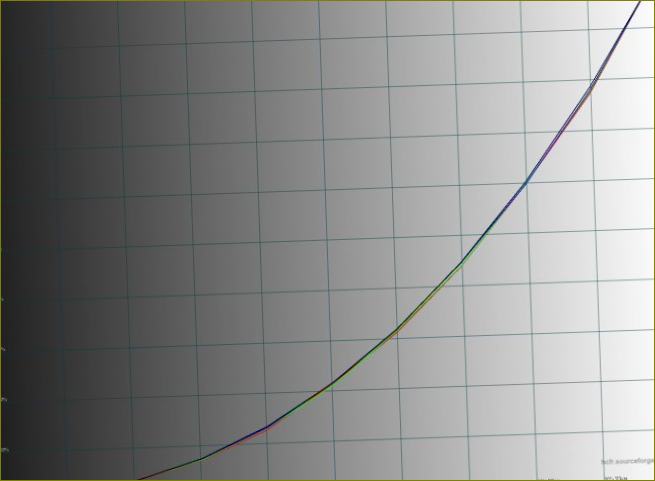
Gammakäyrät ovat kalibroinnin jälkeen lähellä vertailua.

Kalibrointi poisti lopulta merkittävät DeltaE94-poikkeamat (enintään alle 1,5 yksikköä). Näyttö täyttää nyt Argyllin vertailuarvon suositellut vaatimukset, mikä on erinomainen tulos.
Taustavalon tasaisuus
Näytön taustavalon tasaisuus tarkistettiin, kun kirkkaus oli vähennetty 100 cd/m2:iin näytön keskipisteessä ja värilämpötilaksi oli asetettu ~6500 kelviniä.
Yllä olevassa kuvassa näkyy kuva valkoisesta kentästä, kun valotuksen kompensointi on suoritettu kuvauksen aikana (pimeässä) ja ohjelmistokäsittelyn jälkeen paremman valaistuksen tasaisuuden aikaansaamiseksi.
Mitään merkittäviä puutteita ei ole visuaalisesti havaittavissa lukuun ottamatta perinteistä kirkkauden laskua näytön reunoilla – näytössä ei ole taustavalon tasaisuuden kompensointijärjestelmää, joten muuta on vaikea odottaa.
Kun kirkkautta mitattiin 45 pisteellä, keskimääräinen poikkeama keskipisteestä 100 cd/m2 oli lähes 9 % ja suurin poikkeama hieman yli 22 %. Tulos on keskimääräinen, mutta muilla tämän mallin tapauksilla se voi olla parempi: näytön vasemmalla puolella tarkastelemassamme näytteessä on selvästi ”sairaalan keskiarvon” yläpuolella olevia poikkeamia, kun taas oikealla puolella se on melko hyvä.
Värilämpötilan poikkeama DeltaE-yksiköissä oli keskimäärin 2,7, ja suurin poikkeama oli 5,92 yksikköä. Tulos on keskinkertainen, mutta kuten taustavalon kohdalla, näytön vasen puoli on ongelmallisin – toinen näytön malli saattaa onnistua paremmin.
Tasaisuuden kanssa ei ole suurta ongelmaa, kun sitä tarkastellaan näytön keskeltä. Vain ylä- ja alareunoissa sekä vasemmassa alakulmassa on joitakin vaaleita kohtia, mutta ne eivät ole havaittavissa.
⇡#AOC G2460Pqu:n testaaminen
Kuten olemme jo aiemmin maininneet, näyttö on varustettu TN-matriisilla. Onneksi valmistaja päätti käyttää ei huonoimpia LCD-paneeleita, sillä testikappaleemme katselukulmissa ei ollut ongelmia. Vaakasuuntaiset katselukulmat olivat melkein yhtä hyvät kuin IPS:llä, ja pystysuuntaiset katselukulmat olivat useimmissa tapauksissa riittävän hyvät, ja jouduin harvoin säätämään näyttöä uudelleen.
Mitä tulee vastausaikaan, emme valitettavasti pysty mittaamaan sitä tätä kirjoitettaessa. Visuaalisesti ei kuitenkaan ollut havaittavissa mitään hajapilviä sekä videolla että pelissä.
Taustavalon tasaisuus ei kuitenkaan ole paras mahdollinen testikappaleessamme. Suurimmalla kirkkaudella näkyi joitakin sinertäviä loishäikäisypisteitä syvissä sävyissä… Tämä vaikutus oli erityisen havaittavissa lähellä näytön reunaa.
Lämmin tila
Lämmin tila oli oletusarvoisesti asetettu, joten aloitimme testauksen sillä.
Valkoisen kentän kirkkauden kanssa näytön kirkkaus on aivan kunnossa. Valkoisen valon enimmäisluminanssi oli 420 cd/m2, vaikka eritelmissä ilmoitetaan paljon alhaisempi arvo 350 cd/m2. Silti mustan kirkkaus on melko pieni – 0,45 cd/m2 suurimmalla taustavalolla. Tuloksena saadaan staattinen kontrastisuhde, joka on noin 920:1.
Artikkelimme sankari osoittautui myös varsin hyväksi väriskaalan osalta: 101,1 % sRGB-avaruudessa ja 74,9 % Adobe RGB:ssä. Odota enemmän W-LED-taustavalolta ja TN-matriisilta. Paitsi että valkoinen piste oli hieman kauempana D65-referenssistä, mutta kalibroinnin pitäisi pystyä poistamaan tämä haittapuoli.
Mutta AOC G2460Pqu ei ole niin hyvä gammakäyrien kanssa. Kolmen päävärin käyrät ovat kaukana ihanteellisesta, ja myös harmaan värin käyrä on kaukana ihanteellisesta.

Toisaalta värilämpötila oli odotettua parempi. Usein TN-matriisit kärsivät korkeasta värilämpötilasta ja sen seurauksena ”kuluvat siniseksi”. Näin ei ollut testikohteemme kohdalla, ja sen värilämpötila pysyi 6900 K:ssa, mikä ei ole huono TN-mallille.
Tarkastellaanpa nyt Delta E:n mittaamaa väriuskollisuutta. Samankaltaisilla matriiseilla on usein ongelmia tässäkin, mutta testikohteemme pärjää paremmin kuin useimmat sen kollegat. Delta E oli keskimäärin 2,92 ja enintään 6,93.
⇡#Gradientin laatu ja reagointinopeus

Kalibroinnin jälkeiset kaltevuudet
Perinteisesti *VA-tyyppisten matriisien kaltevuudet ovat oletusarvoisen näytön asetuksilla lähellä ihanteellisia, mutta näytönohjaimen LUT-korjaus kalibroinnin aikana johtaa useiden havaittavien vaiheiden ja havaittavien loissävyjen esiintymiseen.
Matriisin nopeus jää valitettavasti tuntuvasti jo tutun Samsung C49J890DKI -näytön suorituskyvystä: tyngät ovat huomattavasti pidempiä. *VA-ratkaisujen standardien mukaan sitä ei voi kutsua hitaaksi – vastausnopeus on hieman keskimääräistä parempi.
Huomaa myös, että nopeudessa ei ole juuri mitään eroa kolmen moodin vasteaika-asetusten välillä. Kaikissa niissä ei ole juuri lainkaan vasteaikakorvausartefakteja (mikä on hyvä). Jos katsot hyvin tarkkaan, voit havaita hieman pidemmän tyngän kuvan takana Standard-tilassa – mutta kahden muun tilan välillä ei ole mitään eroa.
⇡#Katselukulmat ja hehkutehoste

Pienet katselukulman muutokset vaaka- ja pystytasossa eivät muuta näytön kuvaa. Jos suurennat kuvakulmaa, kuva menettää selvästi kirkkautta, kontrasti heikkenee hieman ja joidenkin värien värikylläisyys heikkenee hieman.

Jos katselukulmaa kasvatetaan edelleen, voit nähdä Black Crush -efektin – kuvan jyrkkä haalistuminen, johon liittyy huomattavia värisiirtymiä. Se ei kuitenkaan ole niin voimakas kuin vanhemmissa VA-matriiseissa.

Hehkuvaikutus tummalla taustalla (ja loiseva värinsiirtymä näytön kaukaisimmissa osissa) on myös läsnä, mutta se on havaittavissa vain sellaisissa katselukulmissa, joissa käyttäjä ei todennäköisesti katsele näyttöä normaalin tietokonetyöskentelyn aikana.
Tyypillisessä käytössä kohtalaisilla katselukulmilla se on lähes huomaamaton.
⇡#Kiteinen vaikutus, ristiviivoitus, PWM
Samsung C27JG50QQI käyttää matriisia, jossa on puolimattainen pintasuojaus – kristalliefekti ja Cross-Hatching-ilmiö eivät näy siinä.
Valmistajan mukaan näytössä on Flicker-Free-taustavalo, ja testimme vahvistivat, että tämä malli käyttää PWM-vapaata taustavaloa (tai sen taajuus on muutama kilohertsi tai jopa kymmeniä kilohertsejä) koko näytön kirkkausarvojen alueella. Tämä on miellyttävää, varsinkin kun otetaan huomioon monissa Samsungin malleissa käytetty tuttu ”hybridi”-taustavalojärjestelmä, joka käyttää PWM-modulaatiota alhaisilla kirkkaustasoilla.
Tiedostopalvelimelta saat nämä näytöt laitteistokalibroinnin jälkeen sRGB-väristandardiin.

Mikä on tämän monitorin virkistystaajuus ja millainen on sen kuvanlaatu?
Hei! Olen kiinnostunut ostamaan Samsung C27JG50QQI 27-tuumaisen WQHD-monitorin pelikäyttöön. Voisitteko kertoa minulle, millainen tämä monitori on? Onko se hyvä vaihtoehto pelikäyttöön? Miten se eroaa muihin samankaltaisiin malleihin verrattuna? Mikä olisi tämän monitorin hinta? Kiitos jo etukäteen vastauksestanne!